jestem wielkim fanem serii „The Elder Scrolls”, jak również wszystkich innych świetnych tytułów Bethesda.

„The Elder Scrolls V: Skyrim” staje się żywą i piękną grą z modami. Ten zrzut ekranu jest dzięki uprzejmości strony RealVision ENB Mod Na Skyrim Nexus.
w grze Skyrim screeny dzięki uprzejmości Zenimax i Bethesdy.,
Jak zainstalować mody Skyrim
Skyrim to piąta gra z mojej ulubionej serii, The Elder Scrolls. W tym artykule przejdę przez ręczną instalację modów. Mody pozwalają ulepszyć oryginalną grę, naprawić błędy, dodać nową zawartość i uaktualnić grafikę. Możesz dodawać landmassy lub questy—w rzeczywistości prawie wszystko, o czym mógłbyś pomyśleć, może być dodawane, zmieniane lub poprawiane za pomocą modów.,ODS
ręczne instalowanie modów daje Ci wiele zalet w porównaniu z używaniem narzędzi do zarządzania modami:
- używając mojego systemu, jest to bardziej dokładne
- możesz instalować części modów, a nie cały mod (możesz na przykład naprawdę lubić żelazną zbroję z mod-u, ale nie jak reszta)
- możesz wybrać i wybrać to, czego używasz z modów, instalując tylko te części, których chcesz użyć
- stajesz się bardziej zaznajomiony z tym, jak mody działają instalując je ręcznie
najlepszym miejscem do znalezienia modów jest strona Skyrim Nexus, którą można znaleźć na Nexusie., Dobrym miejscem na początek jest sekcja Top Files, która znajduje się w podkategorii pliki. Da ci wyobrażenie o tym, co jest popularne, a także pokaże niektóre z najlepszych wykonanych modów.
Krok 1. Przygotuj swoje mody do instalacji
przed zainstalowaniem modów, dobrym pomysłem jest uporządkowanie modów, które masz i wszystkie, które pobierasz. Jest to prawdą, niezależnie od tego, czy używasz narzędzi do zarządzania modami, czy instalujesz Mody Ręcznie.
- upewnij się, że zmieniono nazwę modów, jeśli oryginalny plik zip ma nazwę, która nie pasuje do samego mod., Na przykład Sounds of Skyrim ma łatki dla popularnych modów. Plik zip nazywa się łatki zgodności-20193-1-02 więc zmieniłem nazwę na Sounds of Skyrim – Compatibility patches. W przeciwnym razie, za kilka miesięcy, możesz nie mieć pojęcia, co to jest mod.
- następnie utwórz folder i skopiuj do niego wszystkie poprawnie nazwane mody. Utwórz również folder o nazwie Installed i folder o nazwie New. Będziemy używać folderów podczas procesu instalacji mod.,
- Jeśli używasz Skyrim Nexus, dobrym pomysłem jest również lustro ich kategorii, aby ułatwić sortowanie modów, a także znalezienie
- na koniec, a co najważniejsze, skopiuj cały folder Skyrim, aby mieć kopię zapasową. W ten sposób, jeśli coś pójdzie nie tak, możesz wycofać się bez ponownej instalacji gry.
Krok 2. Sprawdź Status swoich modów
teraz, gdy mamy wszystkie nasze mody odpowiednio nazwane i uporządkowane w jednym folderze, musimy sprawdzić, czy nie występują konflikty, zależności lub łatki dla naszych modów., Ponownie, jest to krok, który powinieneś wykonać dla wszystkich modów niezależnie od metody instalacji. Po pierwsze:
- na Skyrim Nexus, przeczytaj dokładnie zakładkę Opis Moda (Desc), aby uzyskać porady dotyczące instalacji od moddera.
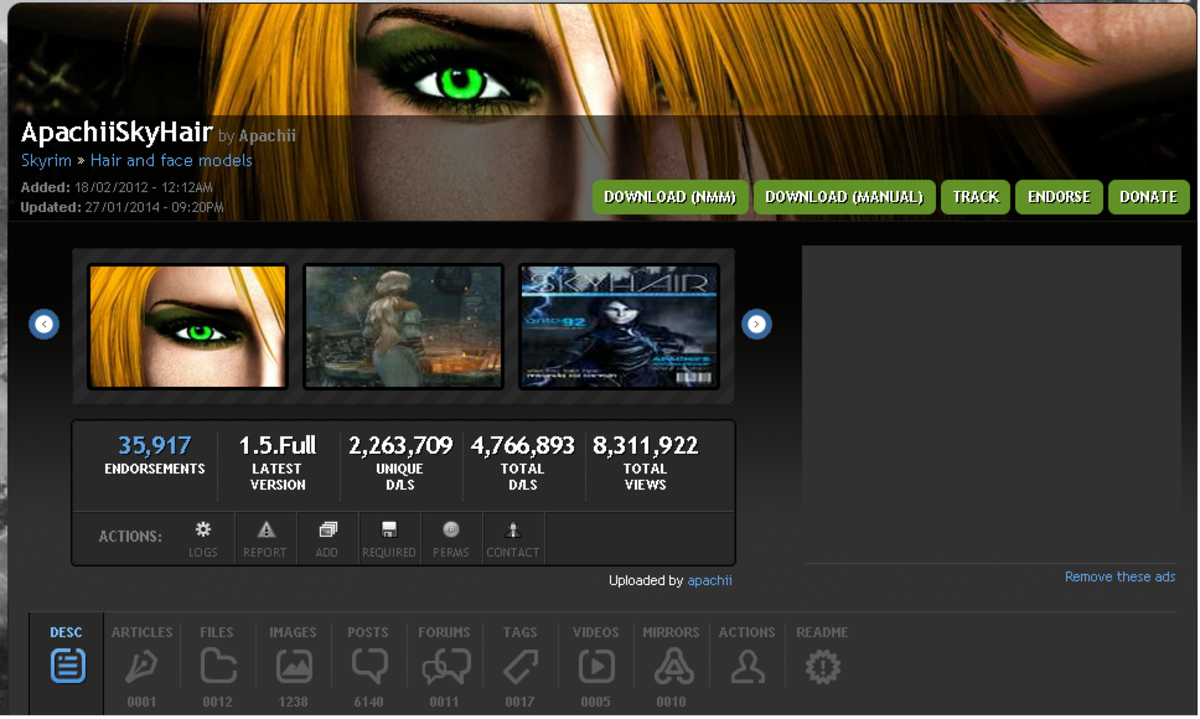
karta opisu dla modu hosted by Skyrim Nexus jest bardzo ważnym źródłem informacji o patchach i konfliktach. Możesz również inne zobaczyć inne mody tego samego autora.,
- następnie w zakładce Pliki sprawdź, czy nie zostały utworzone przez modera łaty, aby umożliwić działanie modu wraz z innymi modami, które mogą z nim kolidować.
- możesz również wysłać wiadomość do twórcy mod, a także porozmawiać z innymi graczami grającymi w Skyrim i omówić lub zadać pytania dotyczące mod na karcie posty.
- na koniec sprawdź pliki readme, które są dostarczane z modem, szukając konfliktów, zaleceń dotyczących instalacji, a także gdzie w kolejności ładowania mod powinien iść.
ważne jest, aby zawsze uważnie czytać instrukcje., Nawet mody, których nie spodziewałbyś się powodować problemów, mogą i będą powodować problemy, w tym przerażającą awarię pulpitu (CTD).
przykładem jest ApachiiSkyHair autorstwa utalentowanego moddera, Apachii. Ten mod może powodować CTDs, gdy zmienisz włosy, Płeć lub wyścig podczas wybierania swojej postaci na początku gry. Modder na karcie opisu w Skyrim Nexus dokładnie mówi, jak rozwiązać ten problem(zainstaluj Show Race Menu Options by MojoDaJojo i voila, koniec problemów z tym modem).
Krok 3., Ręczne zainstalowanie modów Skyrim
ręczne zainstalowanie modów po sprawdzeniu instrukcji instalacji i pobraniu łatek jest dość proste. Nawet jeśli używasz Menedżera modów, Ręczna instalacja modów zapewnia lepsze zrozumienie, jak pliki pasują do siebie i co robią.
- Wytnij i wklej plik zip do nowego folderu, który stworzyliśmy powyżej.
- Otwórz plik zip mod, który masz zamiar zainstalować(rozszerzyłem foldery, więc możesz zobaczyć foldery w strukturze mod poniżej).,
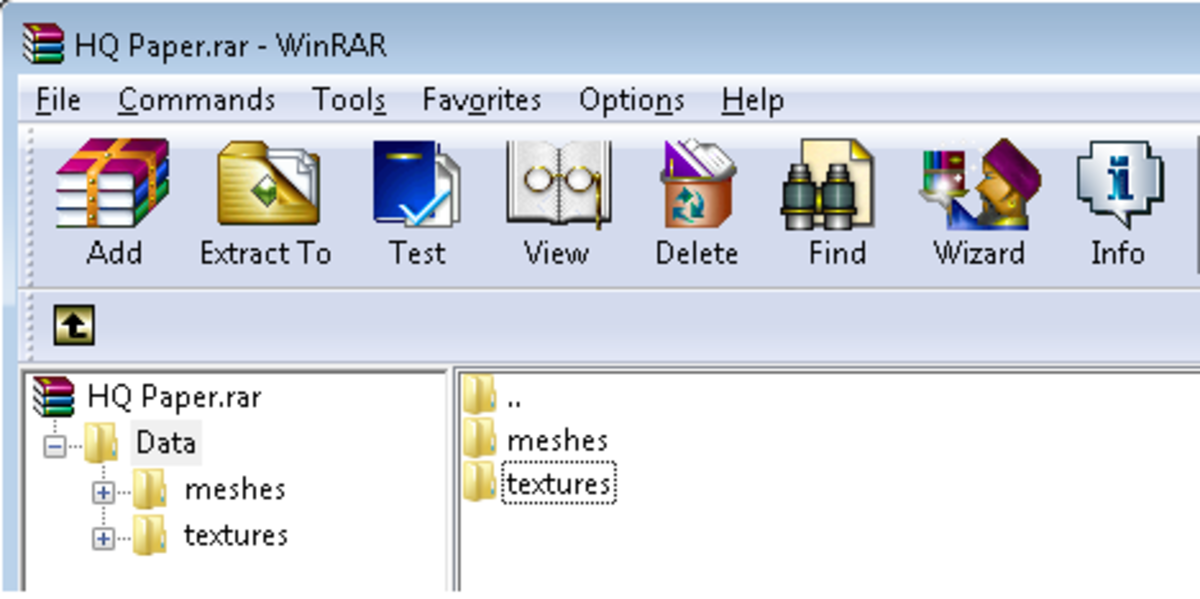
Example of how the files and folders that make up a Skyrim mod are organised.
- Now open your Skyrim game folder and look at the Data folder.
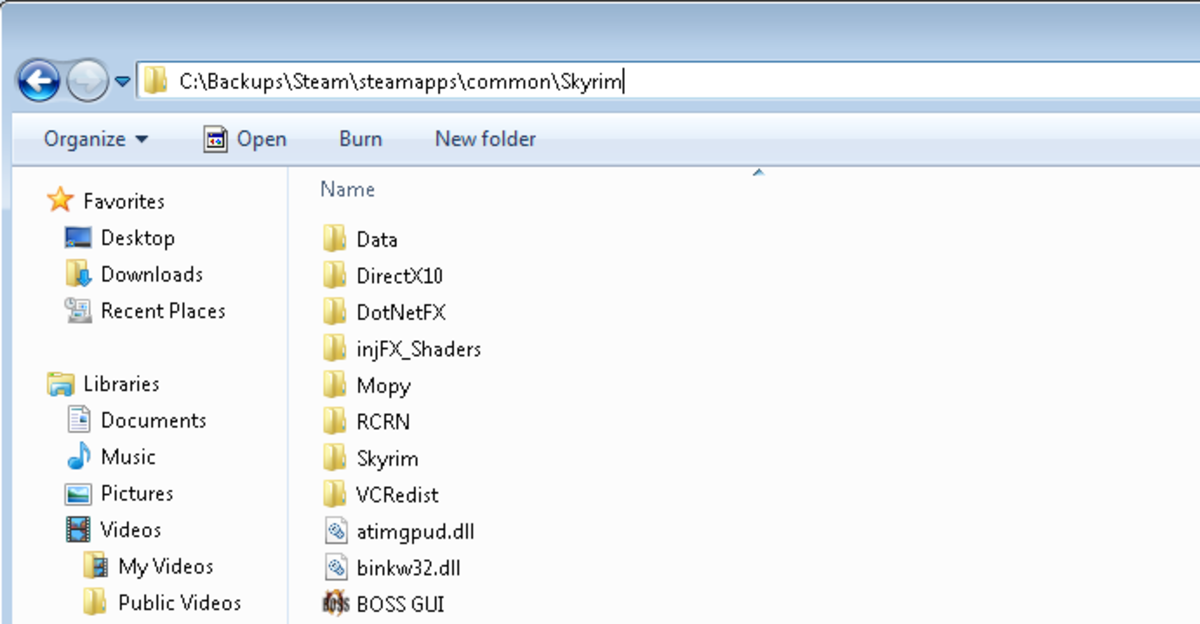
The folder structure inside your Skyrim game folder.,
- Zwiń widok drzewa i przeciągnij folder (lub foldery) poniżej folderu danych z pliku zip do folderu danych w folderze instalacji gry.
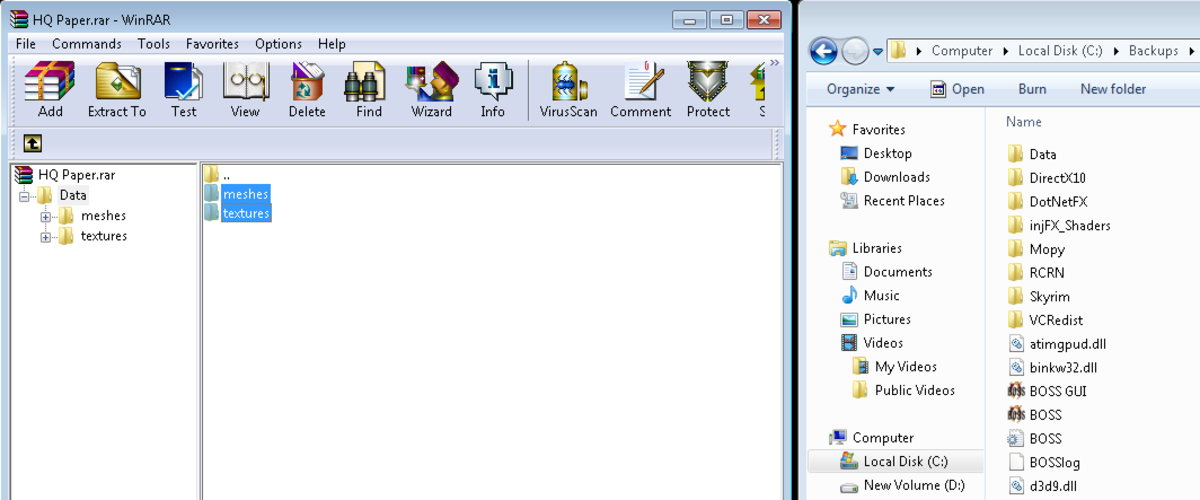
Jak ręcznie skopiować mod do folderu gry Skyrim.
zazwyczaj kopiujesz jeden lub wszystkie trzy foldery:
- Tekstury: dodawaj szczegóły i tekstury powierzchni do wszystkich obiektów, które widzisz w grze.
- siatki: Kontroluj kształt wszystkich obiektów w grze.,
- Skrypty: zmienia sposób zachowania się rzeczy w grze.
mogą być też inne pliki .bsa,esp w folderze Data. Skopiuj je wszystkie do folderu danych. System Windows może poprosić o nadpisanie plików w katalogu gry, zazwyczaj można powiedzieć tak, chyba że istnieje powód, dla którego nie chcesz nadpisać określonego pliku (na przykład zastąp większy (i bardziej szczegółowy) plik tekstury mniejszym).
Po zainstalowaniu mod, Kontynuuj instalowanie modów, dopóki nie zainstalujesz od pięciu do dziesięciu modów(w zależności od typu mod)., Jeśli instalujesz zamienniki tekstur lub mody, które dodają niewielką ilość nowej zawartości, takiej jak nowe bronie lub zbroje, możesz zainstalować więcej modów na raz. Zainstaluj mniej, jeśli zobaczysz znaczące zmiany, które hamują rozgrywkę.
Krok 4. Testowanie zainstalowanych modów
kolejnym i najważniejszym etapem jest testowanie. Musisz się upewnić, że mody, które właśnie dodałeś, nie wprowadziły błędów, awarii ani innych problemów. Powodem, dla którego instalujesz je w małych partiach, jest to, że w ten sposób łatwiej jest określić, który mod powoduje problem., Spójrz na moją kolejność ładowania poniżej-wyobraź sobie, że zainstalowałem je wszystkie na raz, a potem znalazłem problem! Nigdy nie byłbym w stanie dowiedzieć się, który mod był przyczyną.
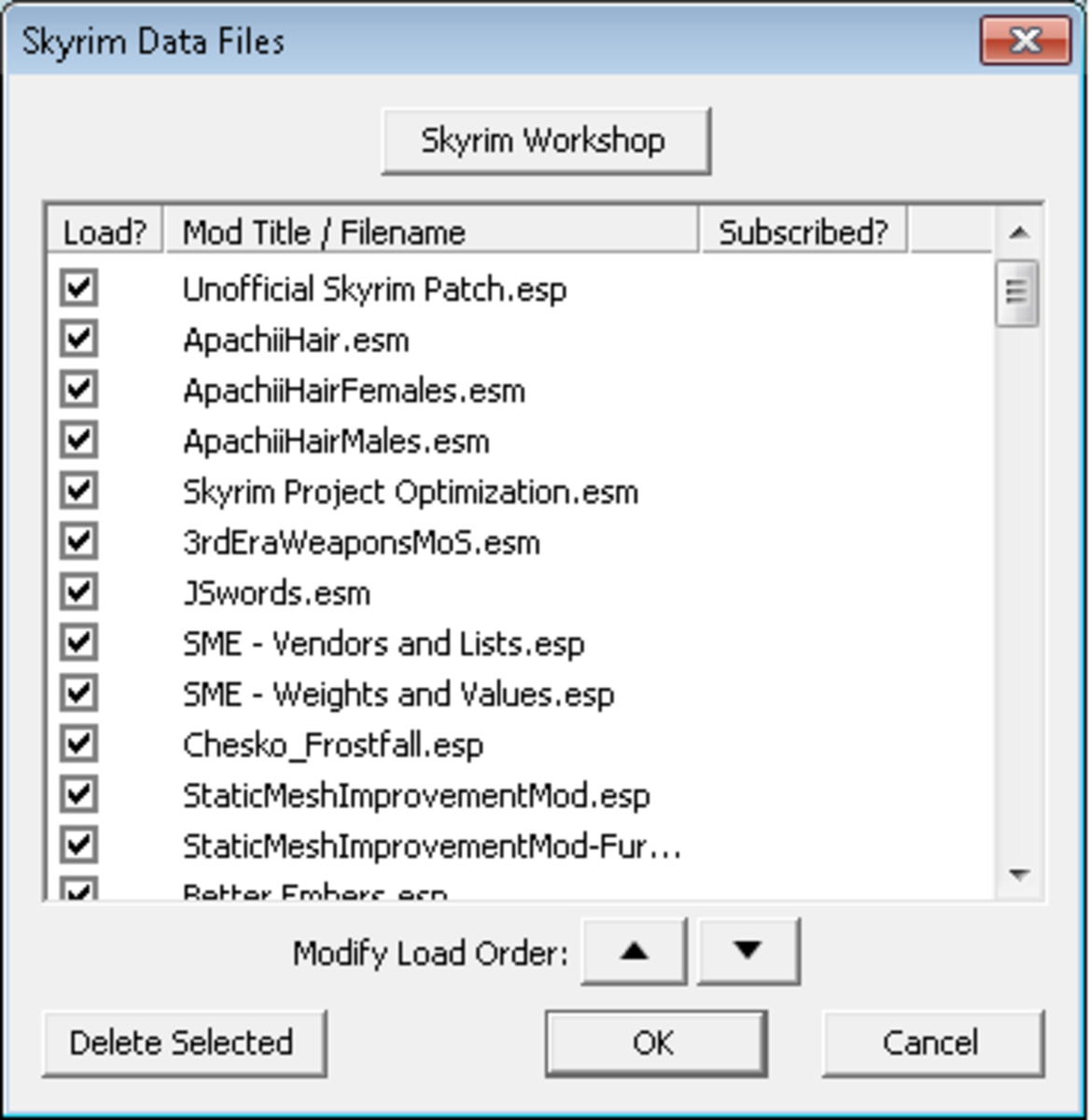
przykład „Skyrim” kolejność ładowania mod.
Jeśli zainstalowałem tylko pięć do dziesięciu modów, o wiele łatwiej jest to sprawdzić., Jeśli wprowadzisz błąd w grze, usuń zaznaczenie wszystkich modów, które właśnie dodałeś i dodaj je po kolei (testowanie gry przed dodaniem innego moda), aż do momentu, gdy pojawi się ten, który powoduje problem.
ważne: jeśli znajdziesz mod, który powoduje problemy, natychmiast zainstaluj go i przenieś mod do innego folderu, aby nie przypadkowo zainstalować go ponownie później.
samo testowanie jest dość proste.
najpierw załaduj bossa. Jeśli nie masz zainstalowanego tego narzędzia lub nie jesteś pewien, jak z niego korzystać, sprawdź mój artykuł, który wprowadza to doskonałe narzędzie.,
BOSS robi wiele rzeczy, które są kluczowe dla utrzymania stabilności gry.
- sprawdza mody pod kątem brakujących zależności.
- BOSS zapewnia, że nie masz problemów z modami, które zainstalowałeś.
- zostaniesz poinformowany, jeśli chcesz wyczyścić wszelkie mody za pomocą TES5edit (również wprowadzone w moim hub on BOSS).,
co najważniejsze, naprawia kolejność ładowania, aby upewnić się, że mody są ładowane w optymalnej kolejności
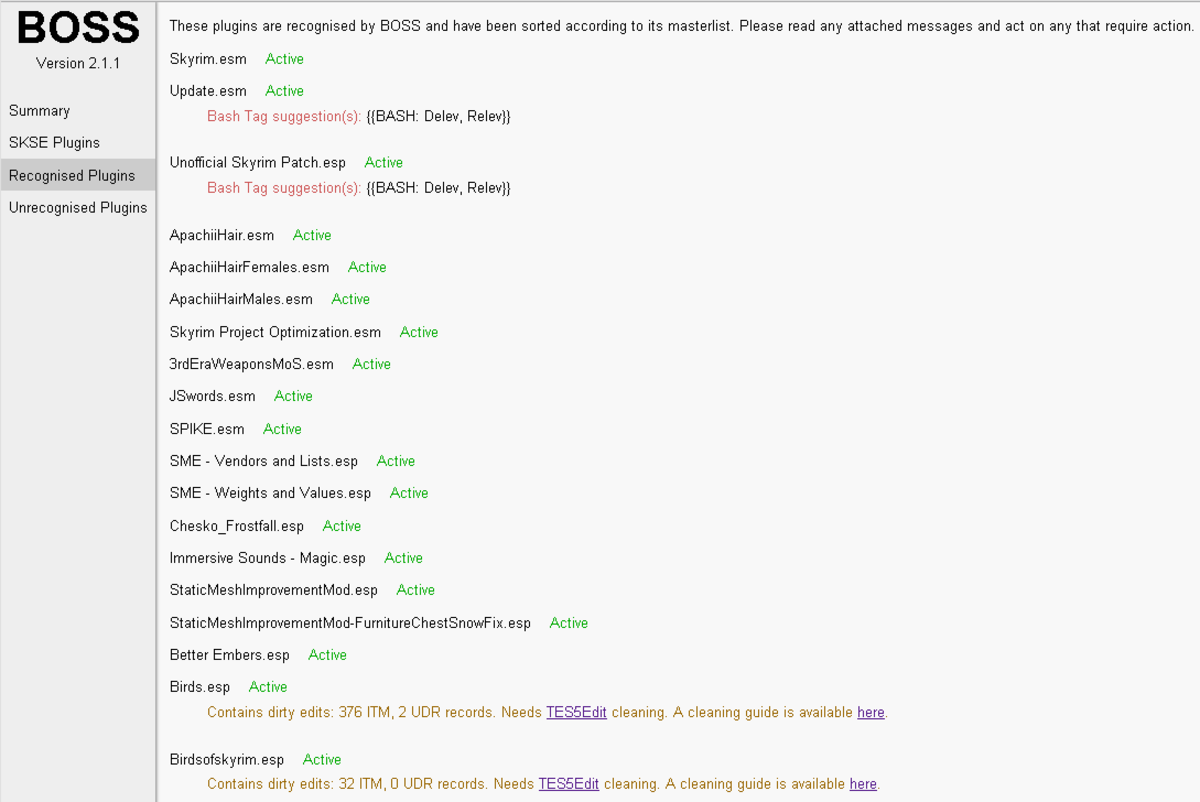
boss to doskonałe narzędzie, które pomaga zidentyfikować problemy z modami Skyrim, a także ustawia prawidłową kolejność ładowania
większość awarii gry występuje przy wczytywaniu nowych obszarów do gry (lub po uruchomieniu gry). Więc, aby to przetestować, rozpocząć nową grę w mieście i przejść do niektórych sklepów i szybko podróżować kilka razy., Sprawdźcie też, jak wyglądają właśnie zainstalowane mody w grze. Jeśli właśnie wymieniliście wszystkie zestawy pancerza w Skyrim, udajcie się do miejsca z dużą ilością żołnierzy i sprawdźcie, jak wygląda pancerz. Jeśli jesteś zadowolony, a gra jest stabilna, nadszedł czas, aby zainstalować więcej modów!
zanim to zrobisz; kilka ostatnich kroków:
- najpierw opróżnij nowy folder, który utworzyłeś, przenosząc mody do zainstalowanego folderu.
- Teraz skopiuj folder gry Skyrim, aby mieć kopię zapasową bieżącej stabilnej gry.,
jak częściowo zainstalować mody Skyrim
Załóżmy, że przeglądasz stronę przeglądając Mody i widzisz zrzut ekranu szczególnie fajnego obiektu, który naprawdę chcesz zobaczyć w swojej grze. Problem w tym, że reszta obiektów zawartych w modzie naprawdę ci się nie podoba. Jeśli używasz Menedżera modów, jest to problem, ponieważ możesz zainstalować tylko cały mod. Możesz spróbować usunąć części, które Ci się nie podobają, ale może to spowodować niestabilność lub awarie gry.
aby ręcznie zainstalować określone części mod, musisz określić, gdzie są one w samym mod., Aby to zrobić:
- Pobierz XnView z www.xnview.com.
- zainstaluj za pomocą prostego instalatora.
- kliknij OK w menu konfiguracyjnym (poniżej).
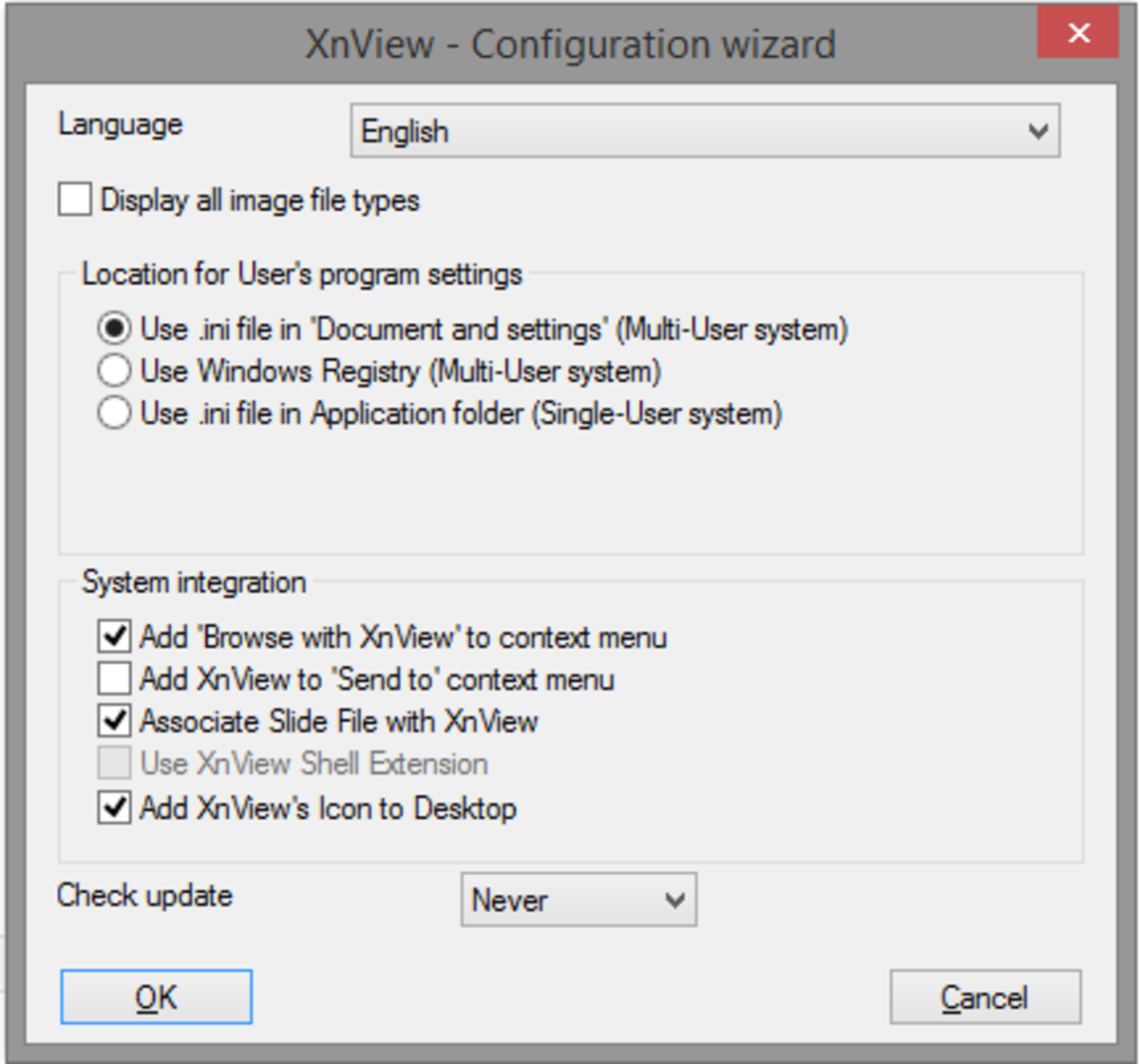
początkowy ekran konfiguracji dla XnView, kliknij OK, aby zaakceptować wartości domyślne.,
główne okno aplikacji wygląda na dość skomplikowane, ale nie bój się, nie będziemy używać żadnego z przycisków lub opcji
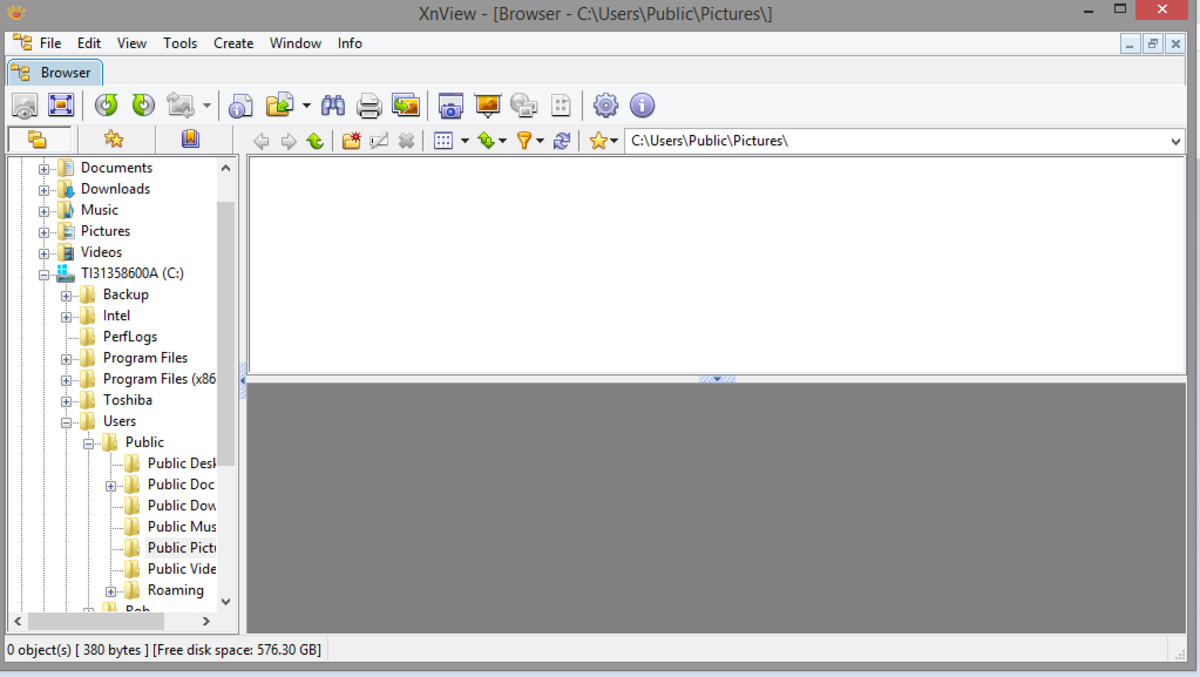
główny interfejs XnView.
przed rozpoczęciem, istnieje kilka ograniczeń z XnView:
- najpierw mod musi zostać wyodrębniony (użyj WinZip lub WinRar).
- Po Drugie, XnView nie może zajrzeć do środka .bsa lub .pliki esp (nie jest to problem, ponieważ nie zaleca się ich dzielenia).,
kliknij plik, a następnie otwórz i przejdź do lokalizacji mod., Wybierz interesujący Cię folder tekstur, wybierz wszystkie tekstury i kliknij OK
XnView załaduje każdą teksturę i wyświetli ją na ekranie
aby je wyświetlić, możesz kliknąć je lub kliknąć przycisk przeglądarki po lewej stronie paska narzędzi, aby zobaczyć je wszystkie w kafelkach
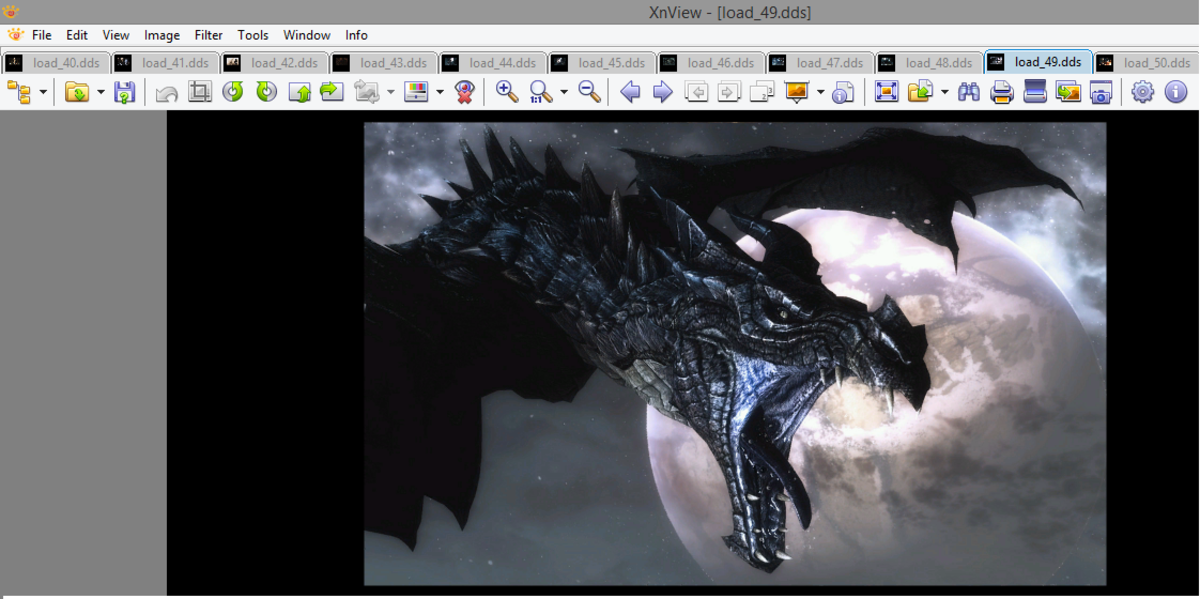 div>
div>
XnView pokazujący zawartość pliku tekstury w „Skyrim” z ekranów ładowania mod victoriag.,
VictoriaG Load Screens a Skyrim mod
Po kliknięciu przycisku przeglądarki zobaczysz wszystkie pliki w katalogu jako małe kafelkowe ikony (poniżej). Możesz zobaczyć mały podgląd na zdjęciu poniżej.
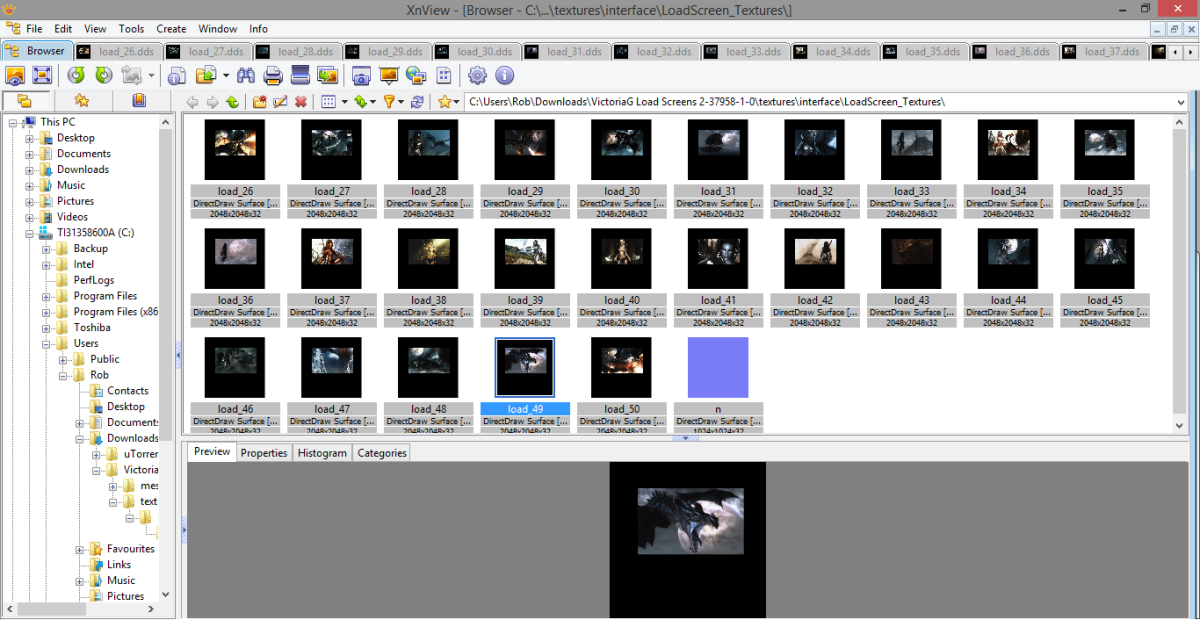
XnView pokazuje wszystkie tekstury w specjalny folder pozwalający zidentyfikować konkretne tekstury z „Skyrim” mod.,
VictoriaG Load Screens a Skyrim mod showing on XnView
teraz znam nazwę pliku tekstur, który odpowiada roślinie, którą lubię (load_49), mogę skopiować to z mod do mojego folderu Skyrim texttures, umożliwiając tym pięknym ekranie ładowania, aby być widziane w grze.
Uwaga: zwróć szczególną uwagę na strukturę folderów mod., Z poniższego zrzutu ekranu widać, że tekstury ekranu wczytania z modułu VictoriaG Load Screens Skyrim mod trafiają do folderu:
/Textures/interface\LoadScreen_Textures
więc upewnij się, że odzwierciedlasz strukturę folderów w folderze gry Skyrim, aby upewnić się, że są poprawnie zainstalowane. Jeśli instalujesz nową zawartość, taką jak ten mod, zainstaluj dowolną .pliki esp zawarte w folderze mod.,
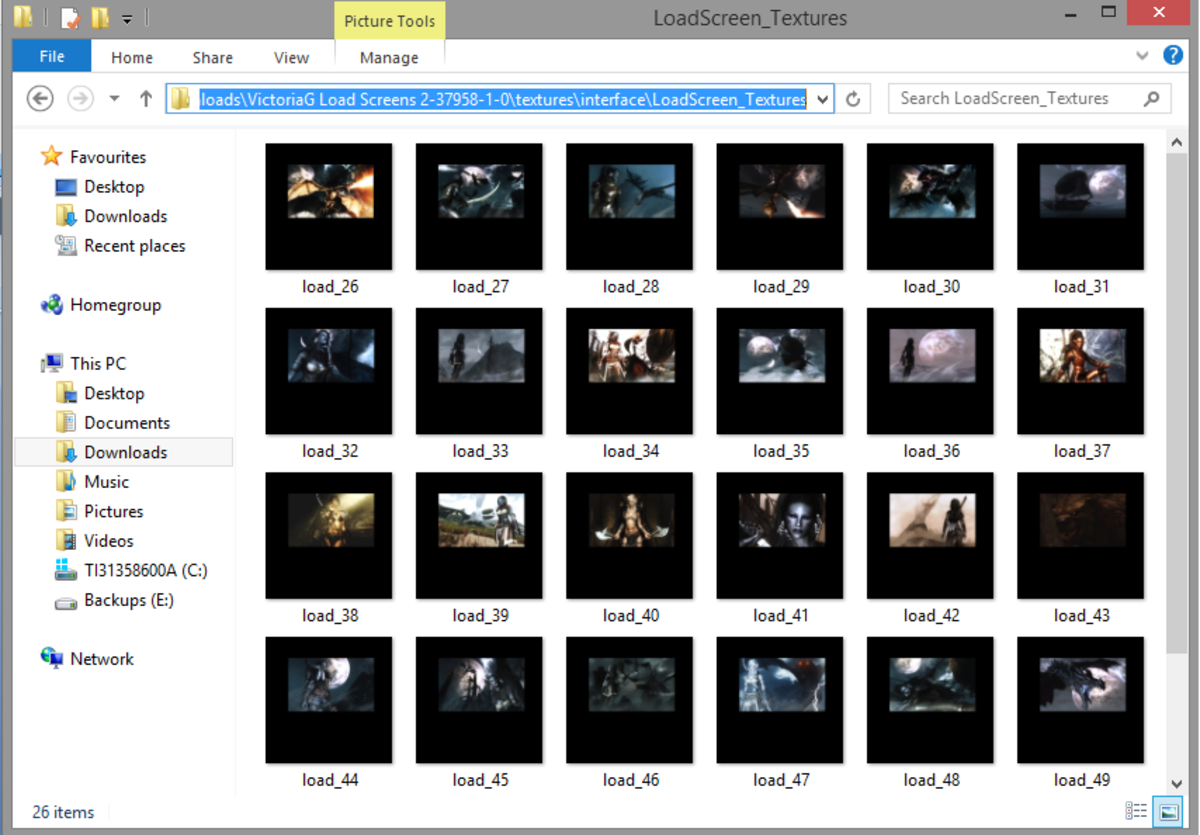
zawsze sprawdzaj strukturę folderów podczas instalowania nowych modów w „Skyrim.”
Enjoy Your Mods!
mody są synonimem serii The Elder Scrolls. Najlepszą decyzją, jaką Bethesda podjęła przy tworzeniu the Elder Scrolls III: Morrowind, było włączenie zestawu konstrukcyjnego, który został użyty do stworzenia samej gry., Dało to moderom niezrównany dostęp do gry i pozwoliło im na wprowadzanie modów do zmiany dosłownie wszystkiego w grze, a także dodawanie ton i ton nowej zawartości.
w tym artykule przedstawiłem proces ręcznego instalowania modów. Omówiliśmy:
- przygotowanie modów do instalacji.
- sprawdzanie dokumentów readme i strony Skyrim Nexus w celu uzyskania informacji na temat porad dotyczących kolejności ładowania, instrukcji instalacji, zależności, a także konfliktów modów.
- następnie przyjrzeliśmy się, jak najlepiej ręcznie zainstalować mody.
- następnie zbadaliśmy mod testing.,
- na koniec przyjrzeliśmy się częściowemu zainstalowaniu modów za pomocą XnView w celu identyfikacji poszczególnych tekstur.
Po moim systemie będzie można zainstalować wszystkie mody, które lubisz (obecnie uruchamiam 250+), a gra powinna być stabilna i działać dobrze. Oczywiście ręczne instalowanie modów nie jest dla wszystkich., W tym artykule przejrzałem dwa doskonałe narzędzia Organizatora Mod, Nexus Mod Manager (przeznaczony dla początkujących do modowania z prostym w użyciu interfejsem i instalacją mod jednym kliknięciem) i Mod Organizer (bardziej zaawansowane narzędzie z funkcjami, takimi jak profile i bardziej granulowany proces instalacji).
Wielkie dzięki za przeczytanie. Mam nadzieję, że ten artykuł okazał się przydatny i pouczający, i że cieszysz się swoją mocno zmodyfikowaną, ale stabilną grą Skyrim!